Come installare e utilizzare NPM (Node Package Manager) su Ubuntu 17.10
JavaScript è uno dei linguaggi di programmazione più popolari al mondo. Non c'è da stupirsi che sia così popolare. È l'unico linguaggio di programmazione che i browser Web comprendono. Ogni sito web nel mondo utilizza JavaScript per fornire contenuti interattivi ai visitatori. Senza JavaScript avresti un semplice sito web e la pagina si ricaricherà ogni volta che clicchi. Il web non sarebbe quello che è ora.
Ma c'è un problema con JavaScript. Funziona solo su un browser Web. Quindi sul lato server dovevi usare qualcosa come PHP, Java, Python, Ruby e altri linguaggi di programmazione. Per molto tempo, gli sviluppatori volevano utilizzare il loro JavaScript preferito sul server invece di PHP, Java e altri linguaggi di programmazione. Nodo.js è una delle soluzioni per JavaScript sul server.
Nodo.js è di natura molto modulare. Il linguaggio fornisce solo le funzionalità di base ed è facilmente estendibile attraverso l'uso di moduli Node. Ci sono molti moduli Node tra cui puoi scegliere. Se sei uno sviluppatore, dovresti trovare qualche modulo o molti che facciano quello che vuoi. Ma dove trovi questi moduli? Bene, c'è un repository in cui tutti i Node.js i moduli vengono mantenuti. Puoi andare su https://www.npmjs.com per cercare Node.js moduli.
Dal nodo.js è un linguaggio modulare e può essere esteso con Node.js, ognuno di questi moduli dipende da un altro nodo.js moduli. Installazione del nodo.js manualmente è un compito noioso e molto poco pratico. È qui che entra in gioco un Node Package Manager o NPM in breve. Con NPM, puoi facilmente installare, rimuovere, aggiornare qualsiasi modulo tu voglia.
In questo articolo, ti mostrerò come installare e utilizzare NPM su Ubuntu 17.10 Aardvark abile. Iniziamo.
Installazione di NPM:
NPM è disponibile nel repository ufficiale dei pacchetti di Ubuntu 17.10 Aardvark abile.
Per prima cosa aggiorna la cache del repository dei pacchetti con il seguente comando:
$ sudo apt-get update
Poiché NPM è un nodo.js, non ha senso installare solo NPM. Quindi puoi installare Node.js e NPM insieme al seguente comando:
$ sudo apt-get install nodejs npm
Premi 'y' e poi
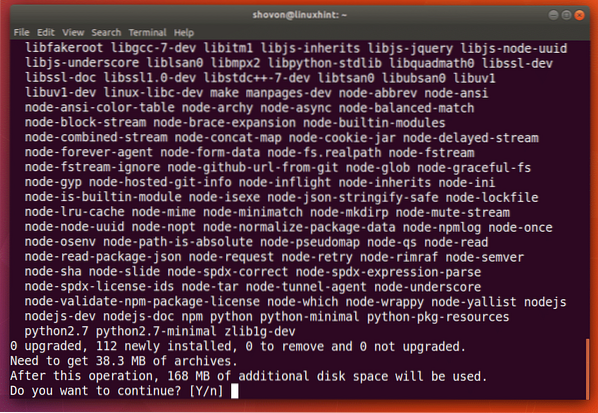
Nodo.js e NPM dovrebbero essere installati.
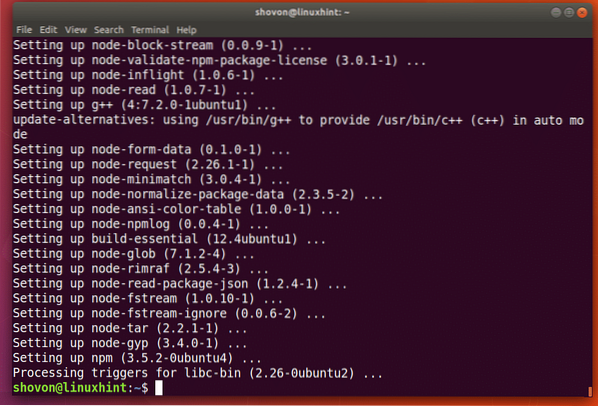
Ora esegui il seguente comando per verificare se Node.js funziona correttamente.
$ nodo --versionDovresti vedere un output simile a quello mostrato nello screenshot. Significa Nodo.js funziona correttamente.
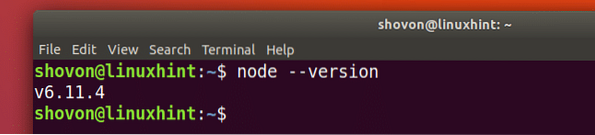
Ora fai lo stesso per NPM con il seguente comando:
$ npm --versionQuindi anche NPM funziona correttamente.
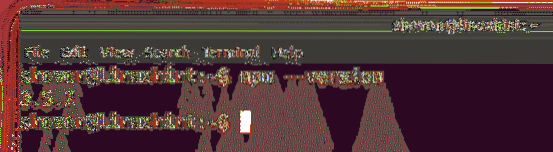
Ricerca del nodo.js Moduli:
Puoi cercare un nodo.js utilizzando NPM senza andare su https://www.npmjs.come
Innanzitutto aggiorna la cache del repository del pacchetto NPM con il seguente comando:
$ npm aggiornamento
Ora per cercare un nodo.js con NPM, esegui il seguente comando:
$ npm cerca TUA_QUERYDiciamo che stai cercando un framework web; dovresti eseguire il seguente comando:
$ npm ricerca “struttura web”
Puoi vedere che viene mostrato il risultato della ricerca.
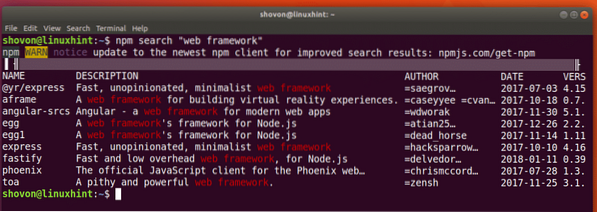
Installazione del nodo.js Modulo utilizzando NPM:
Puoi installare un Nodo.js a livello globale o locale. La differenza è che è possibile accedere ai moduli del nodo globale come qualsiasi altro comando, ma non è il caso dei moduli installati localmente. Presto vedrai la differenza.
Ho intenzione di installare il modulo "express" localmente per mostrarti come installare Node.js con NPM.

Prima di andare oltre, creerò una directory per il mio nodo.js e vai alla directory.
$ mkdir node-demo && cd node-demo
Ora per installare 'express' usando NPM, esegui il seguente comando:
$ npm installazione rapida
il modulo 'express' dovrebbe essere installato e dovrebbe essere memorizzato nella directory 'node_modules' come mostrato nello screenshot qui sotto. Quando lo installi localmente, viene creata questa sottodirectory.
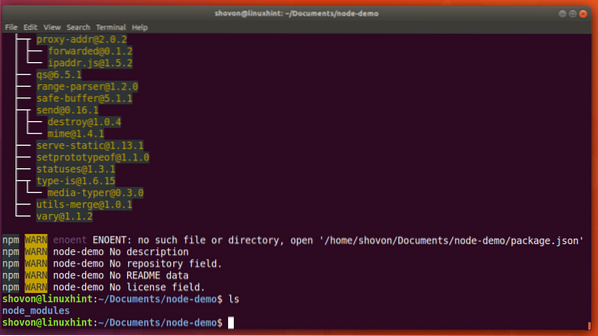
Puoi anche installare un modulo globalmente. Supponiamo che tu voglia installare "express-generator" a livello globale, eseguirai il seguente comando:
$ sudo npm -g install express-generator
'espresso-generatore' è installato.
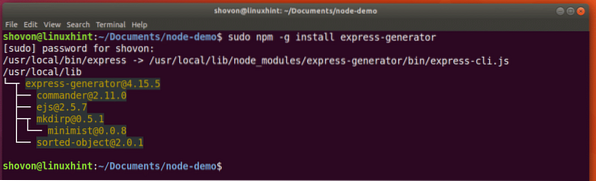
Ora è possibile accedere a "generatore espresso" dalla riga di comando.

Rimozione del nodo.js con NPM:
Puoi rimuovere un nodo locale.js con NPM con il seguente comando:
$ npm rimuovi express
'espresso' viene rimosso.
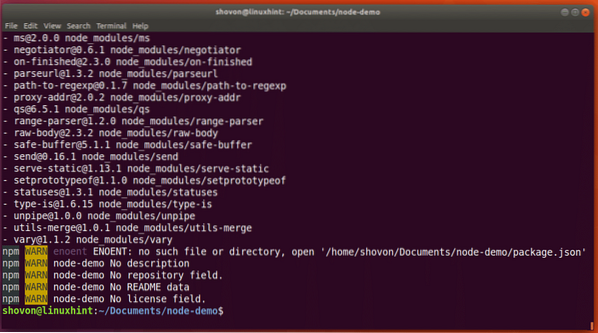
Per rimuovere il nodo globale "generatore espresso"'.js, puoi eseguire il seguente comando:
$ sudo npm -g remove express-generator'espresso-generatore' è stato rimosso.
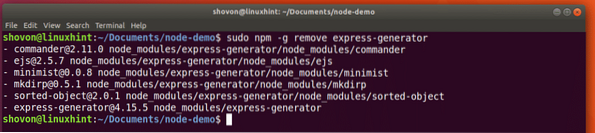
Elenco dei nodi installati.js Moduli con NPM:
Puoi elencare i nodi installati localmente.js Moduli con il seguente comando:
$ npm lista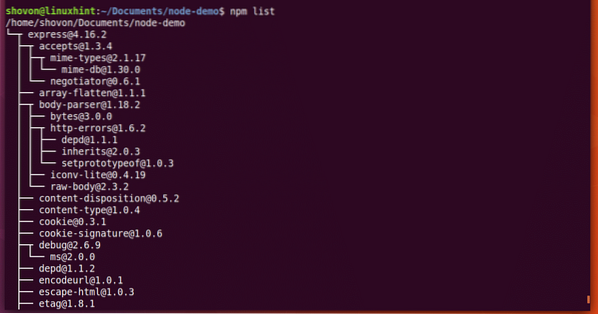
Puoi installare Node installato globalmente.js Moduli con il seguente comando:
$ npm -g lista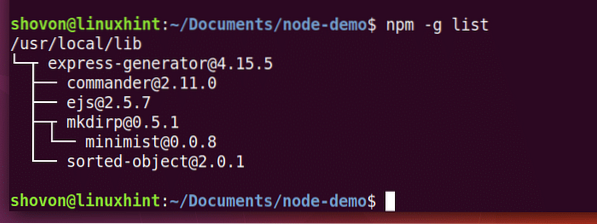
Ecco come si installa e si utilizza NPM su Ubuntu 17.10 Aardvark abile. Grazie per aver letto questo articolo.
 Phenquestions
Phenquestions


